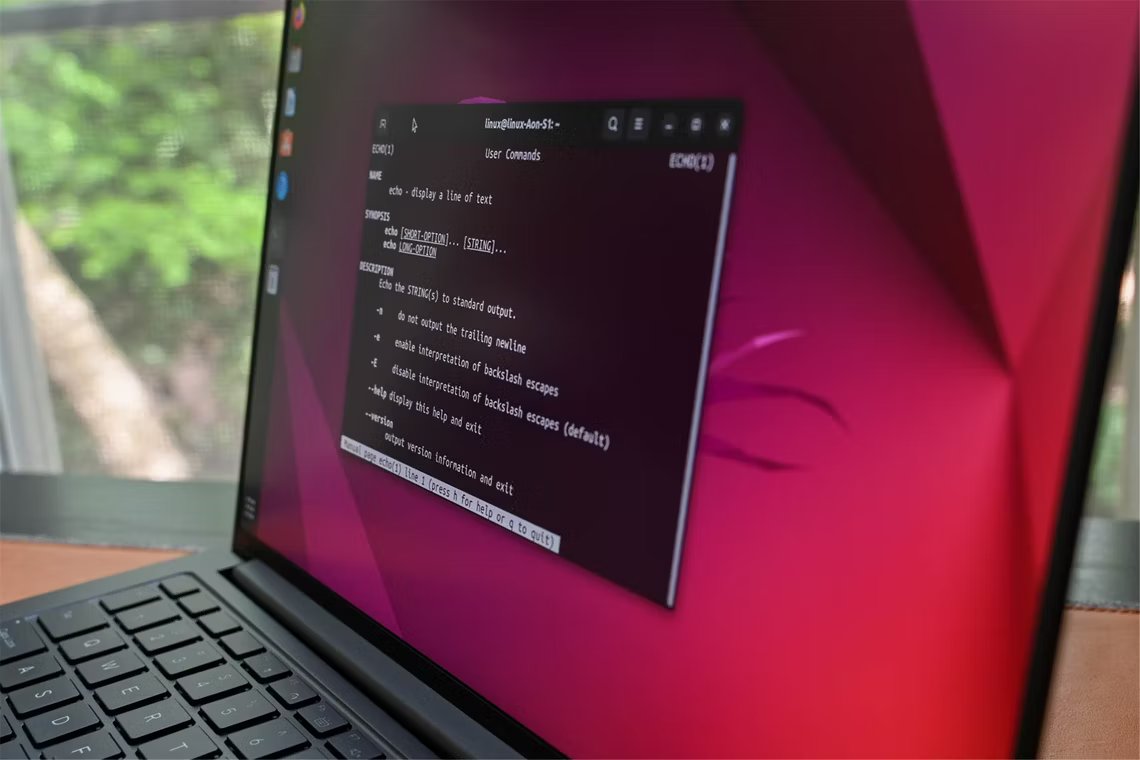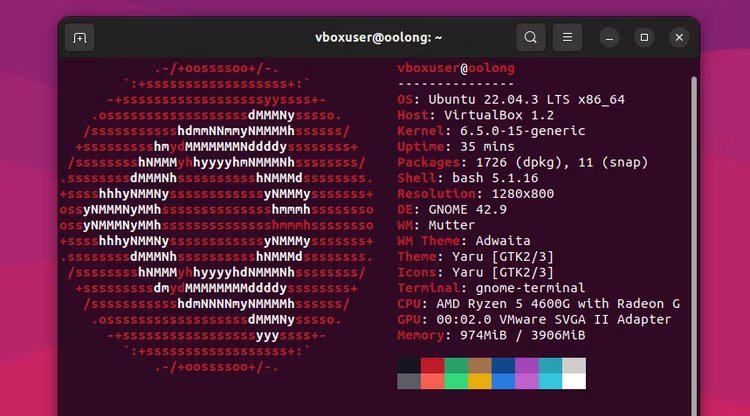Mit diesen 5 lustigen Befehlen habe ich meine Freunde glauben lassen, ich sei ein Linux-Hacker
Obwohl ich ein täglicher Linux-Benutzer bin und hin und wieder Befehle in die Maschine einfüge, bin ich keineswegs ein Hacker. Aber das hat mich nicht davon abgehalten, mir die Rolle anzuschauen, denn wie sich herausstellte, gibt es mehrere einfache Befehle (und eine ganze App), um Sie wie den Star eines Online-Thrillers aussehen zu lassen. Hier sind sie und wie man sie bedient.
1. Neufahrzeug
Wenn Sie einfach anfangen möchten, ist neofetch perfekt, wenn Sie Ihren Freunden einen Screenshot Ihres schönen neuen Linux-Desktops mit geöffnetem Terminal schicken möchten, damit es so aussieht, als ob Sie wissen, wie man es benutzt. Führen Sie einfach den Befehl aus und einige Statistiken für Ihr System werden neben einer großen technischen Version von gedruckt ASCII Für Ihr Distributionslogo. Wenn Sie jemals r/UnixPorn rezensiert haben, werden Sie erkennen, dass es eine der beliebtesten Ausgaben ist, die jemals in einem offenen Terminal gedruckt wurden.
Mit diesem Befehl können Sie neofetch auf Debian- und Ubuntu-basierten Systemen installieren
sudo apt installiere neofetch
Unter Fedora Linux benötigen Sie diesen Befehl:
sudo dnf installiere neofetch
Wenn Sie „übrigens Arch verwenden“ und Pacman installiert haben, können Sie alternativ diesen Befehl ausführen:
sudo pacman -S neofetch
Geben Sie dann einfach den Befehl neofetch in Ihr Terminal ein, um Ihren einzigartigen Ausdruck anzuzeigen. Denken Sie daran, dass die verwendeten Farben von den Einstellungen Ihres Terminals abhängen. Wenn die Standardeinstellungen nicht gut aussehen, erfahren Sie, wie Sie Ihre Bash-Eingabeaufforderung anpassen.
2. Cmatrix
Ich weiß, dass Sie darauf gewartet haben: klassische Textwasserfallanimation im Matrix-Stil in Ihrem Terminal. Tun Sie dies mit einem einfachen Befehl und Sie werden zu Neo, zumindest denken Ihre Freunde. Es ist auch der perfekte „Bildschirmschoner“ für ein Terminal, den Sie bei Bedarf in einem anderen Bildschirm geöffnet lassen können.
Mit diesem Befehl können Sie cmatrix installieren.
sudo apt installiere cmatrix
Oder führen Sie auf Red Hat-Distributionen diesen Befehl aus:
sudo dnf installiere cmatrix
Verwenden Sie auf Systemen, die auf Arch basieren, Pacman, um es zu installieren:
sudo pacman -S cmatrix
Sie können die Basisversion mit diesem Befehl ausführen:
Cmatrix
Sie verfügen über mehrere Flags (kurze Textabschnitte, die Sie dem Befehl hinzufügen), mit denen Sie das Aussehen oder die Funktion anpassen können, z. B. -r, um Regenbogenfarben zu erhalten, oder -s, damit es als Bildschirmschoner fungiert, auf dem das Programm geschlossen wird jeder Tastendruck. . Verwenden Sie den Befehl cmatrix -h, um sie alle anzuzeigen.
3. Genakt
Ich war überrascht, als ich den Befehl genact zum ersten Mal verwendete, da er vor der Ausführung scheinbar zusätzliche Assets installierte, was ich für eine einfache Textanimation lächerlich fand. Allerdings ging mir der Witz durch den Kopf, denn genau das macht genact: Es erweckt den Eindruck, dass es Dateien herunterlädt, Kryptowährungen schürft und andere zufällige Aufgaben ausführt, obwohl in Wirklichkeit nichts passiert. Es verfügt über mehrere einzigartige Modi, die nach dem Zufallsprinzip durchlaufen, sodass Sie mehrere Terminalfenster öffnen und in jedem von ihnen genact ausführen können, um den Eindruck zu erwecken, als würden Sie Multitasking wie ein Profi betreiben.
Der einfachste Weg, es zu installieren, ist über den Snap Store mit diesem Befehl:
Snap Install Genact
Wenn Sie kein Snap-Benutzer sind, können Sie genact auch direkt von herunterladen GitHub-Release-Seite. Es gibt mehrere Versionen, daher müssen Sie Ihre Architektur und Ihr Betriebssystem auswählen. Wenn Sie sich nicht sicher sind, ist es am sichersten, mit „x86_64-unknown-linux-gnu“ zu enden. Öffnen Sie ein Terminal, navigieren Sie zu dem Verzeichnis, in dem genact gespeichert ist, und führen Sie chmod +x genact-1.4.2-x86_64-unknown-linux-gnu aus (legen Sie Ihren Dateinamen fest), um der Datei die Ausführungsberechtigung zu erteilen. Führen Sie es aus, indem Sie ./ (Punkt und Schrägstrich) gefolgt vom Genact-Dateinamen eingeben. Für mich sah das so aus:
./genact-1.4.2-x86_64-unknown-linux-gnu
Wenn Ihnen dieses Setup nicht gefällt, werden Sie froh sein zu erfahren, dass Sie kein Terminal (oder sogar eine Linux-Distribution) benötigen; Das können Sie einfach Öffnen Sie genact in Ihrem Browser. Vollbilden Sie Ihren Browser mit der F11-Taste, um den vollen Effekt zu erzielen.
4. Hollywood
Zur Komplexität kommt noch Hollywood hinzu, das in Ihrem Terminal mehrere Bereiche generiert, die alles von Hashes über Geschwindigkeitstests bis hin zur Weltkarte in ASCII anzeigen. Da es groß ist, müssen Sie Ihr Terminalfenster maximieren. Außerdem ist es farbenfroh und lässt sich häufig zurücksetzen, was es perfekt für eine auffällige Kinopräsentation macht. Sein Name rührt von der Tatsache her, dass es, wie der Autor es ausdrückt, „im Hintergrund eines jeden exzellenten technischen Thrillers“ sichtbar sein soll.
Verwenden Sie auf Debian-Systemen diesen Befehl, um es zu installieren:
Sudo apt installiere Hollywood
Wenn Sie Fedora- oder Red Hat-Benutzer sind, benötigen Sie diesen Befehl:
DNF Hollywood installieren
Für Arch-Benutzer können Sie es mit dem Pacman-Befehl abrufen:
sudo pacman -S hollywood
Nach der Installation können Sie ganz einfach in den Hack-Modus wechseln, indem Sie „hollywood“ in Ihr Gerät eingeben und die Eingabetaste drücken.
5. eDEX-UI
eDEX-UI läuft nicht wirklich in Ihrem Terminal, es ist selbst ein Terminalemulator, was bedeutet, dass Sie tatsächliche Befehle darin ausführen können, einschließlich aller Befehle, die ich Ihnen bereits gezeigt habe. eDEX-UI wurde so konzipiert, dass es perfekt in einen Hacking- oder Spionagefilm passt und reproduziert auch die Piep- und Summgeräusche, die Computer in Filmen erzeugen (von denen wir alle wissen, dass sie im wirklichen Leben äußerst nervig wären). Es unterstützt auch Touchscreens, sodass Sie mit einem Tablet oder Touchscreen auf einer virtuellen Tastatur tippen können!
Es gibt eine schlechte Nachricht: Es wird nicht mehr gewartet eDEX-UI jeweils als Projekt Ich schreibe diesen Bericht. Die gute Nachricht ist, dass das ursprüngliche Repository immer noch verfügbar ist und funktioniert, zumindest in meinen Tests. Gehen Sie also einfach zur eDEX-UI-Versionsseite, laden Sie Ihre benutzerdefinierte Version herunter (höchstwahrscheinlich „eDEX-UI-Linux-x86_64.AppImage“) und führen Sie sie aus. Vergessen Sie das nicht, da es sich um ein AppImage handelt, das Sie angeben müssen Es ist die Berechtigung zum Ausführen. Klicken Sie mit der rechten Maustaste darauf und öffnen Sie das Eigenschaftenfenster. Suchen Sie dann nach der Einstellung für die ausführbare Datei. In meinem Dateibrowser Dolphin gibt es auf der Registerkarte „Berechtigungen“ ein Kontrollkästchen mit dem Namen „Ausführbare Datei“. Voila, Sie hacken das Planet.
Wenn Sie bereit sind, nicht nur wie ein Hacker auszusehen, können Sie im Linux-Terminal viele wirklich coole und nützliche Dinge tun. Nachdem Sie einige grundlegende Befehle erlernt haben, können Sie mit der Automatisierung von Skripts für alltägliche Aufgaben beginnen. Mit einigen Beispielen für Anfängerskripts ist der Einstieg ganz einfach. Sie können Spotify auch in Ihrem Terminal verwenden